שְׁאֵלָה
בעיה: כיצד לתקן שגיאת מסך כחול של Cldfit.sys ב-Windows?
שלום. חוויתי שגיאת Cldfit.sys מסך כחול במחשב Windows שלי. למה זה קורה ואיך אני מתקן את זה?
תשובה פתורה
Windows היא מערכת ההפעלה הפופולרית ביותר בעולם שנוצרה על ידי מיקרוסופט. הוא משמש בסביבות ארגוניות, על ידי גיימרים ואנשים רגילים לביצוע משימות. הוא זוכה לשבחים על הממשק הידידותי למשתמש, יכולות ההתאמה האישית, פותרי הבעיות המובנים ועוד. עם זאת, הוא מסתמך על אלפי תהליכים הרצים ברקע כדי לשמור על פעילות חלקה.
כשמשהו מתקלקל, אנשים יכולים להיתקל ב-BSOD (מסך כחול של מוות)[1] טעות מאוד מאיימת. זה מופיע לכאורה משום מקום ומפריע לעבודתם של המשתמשים. זה נגרם לרוב מבעיות בחומרה של המחשב או בעיות בתוכנת מנהל ההתקן שלו. תוכנה יכולה גם לגרום לשגיאות אלו.
לאחרונה, משתמשים דיווחו על קבלת שגיאת Cldfit.sys מסך כחול. זה יכול להופיע מכמה סיבות. ראשית, זה יכול להיגרם על ידי סנכרון של תיקיית Steam עם OneDrive. אפשרות נוספת היא שזה נגרם על ידי תוכנת אבטחה של צד שלישי. לבסוף, ייתכן שתראה שגיאה זו אם ה-BIOS שלך[2] הגרסה מיושנת.
במדריך זה, תמצא 3 שלבים שיכולים לעזור לך לתקן את שגיאת המסך הכחול Cldfit.sys ב-Windows. עם זאת, פתרון בעיות ידני יכול להיות תהליך ממושך, כך שתוכל להשתמש גם בכלי תחזוקה כמו תמונה מחדשמכונת כביסה מאק X9 שיכול לתקן את רוב שגיאות המערכת, BSODs, קבצים פגומים ורישום[3] נושאים. אחרת, עקוב אחר ההוראות שלהלן.
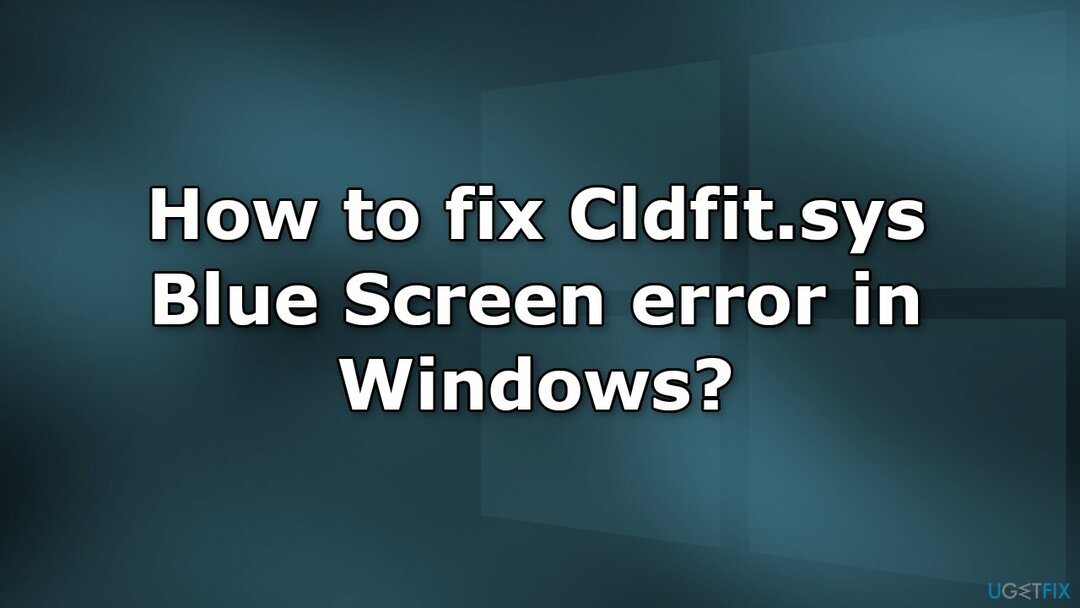
שיטה 1. העבר את תיקיית Steam Games
כדי לתקן מערכת פגומה, עליך לרכוש את הגרסה המורשית של תמונה מחדש תמונה מחדש.
אם אתה משתמש ב-Steam וב-OneDrive, זה עלול לגרום לשגיאות Cldfit.sys במסך כחול. הסיבה לכך היא ש-OneDrive מנסה לסנכרן במהירות את כל הקבצים המשתנים בזמן שאתה משחק ב-Steam. עליך להעביר את תיקיית Steam Games לתיקיה שאינה מסונכרנת עם OneDrive.
- נווט אל לקוח Steam שלך הגדרות תַפרִיט.
- בחר תיקיות ספריית Steam מ ה הורדות לשונית
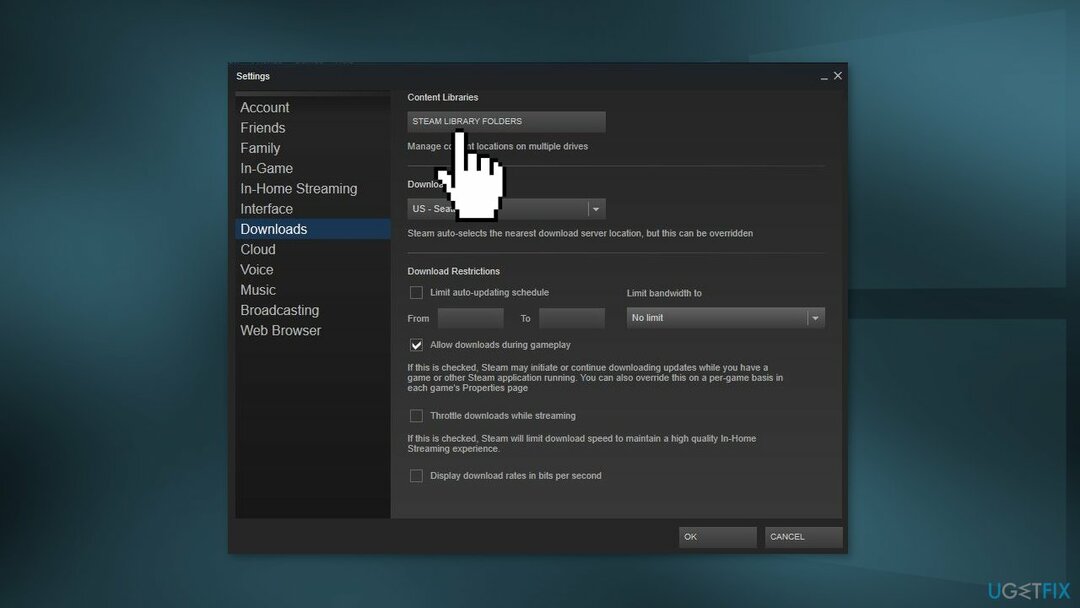
- מכאן, אתה יכול להציג את נתיב ההתקנה המוגדר כברירת מחדל, כמו גם ליצור נתיב חדש על ידי בחירה ב- + לַחְצָן
- לאחר שיצרת את הנתיב החדש, ניתן להתקין שם את כל ההתקנות העתידיות
- אתה יכול ללחוץ על … לחצן ובחר הפוך את ברירת המחדל כדי להגדיר אותו כברירת מחדל
- אם ברצונך להעביר משחקים קיימים מבלי שתצטרך להסיר אותם, מצא את המשחק שלך סִפְרִיָה אתה רוצה לזוז
- לחץ לחיצה ימנית על שם המשחק ובחר נכסים…
- בחר את תיקים מקומיים לשונית ולאחר מכן בחר מהלך \ לזוז \ לעבורהתקן תיקייה...
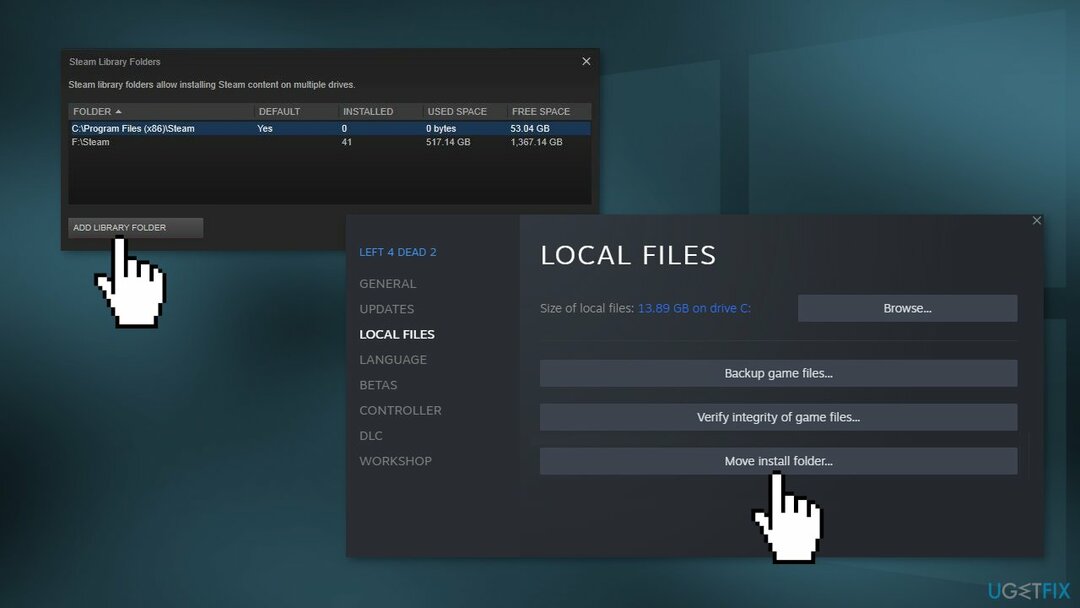
- מהתפריט הנפתח תוכל לבחור את מיקום התיקיה של Steam Library
שיטה 2. הסר את התקנת תוכנת אבטחה של צד שלישי
כדי לתקן מערכת פגומה, עליך לרכוש את הגרסה המורשית של תמונה מחדש תמונה מחדש.
הסיבה ל- Cldfit.sys BSOD יכולה להיות מנהל התקן ESET שלא מתנהג בצורה לא נכונה. עם זאת, כלי אבטחה אחרים יכולים להיות גם הבעיה. אתה יכול לעקוב אחר ההוראות שלהלן כיצד להסיר נכון את ESET:
- הורד את ESET AV Remover מה- אתר האינטרנט הרשמי של ESET
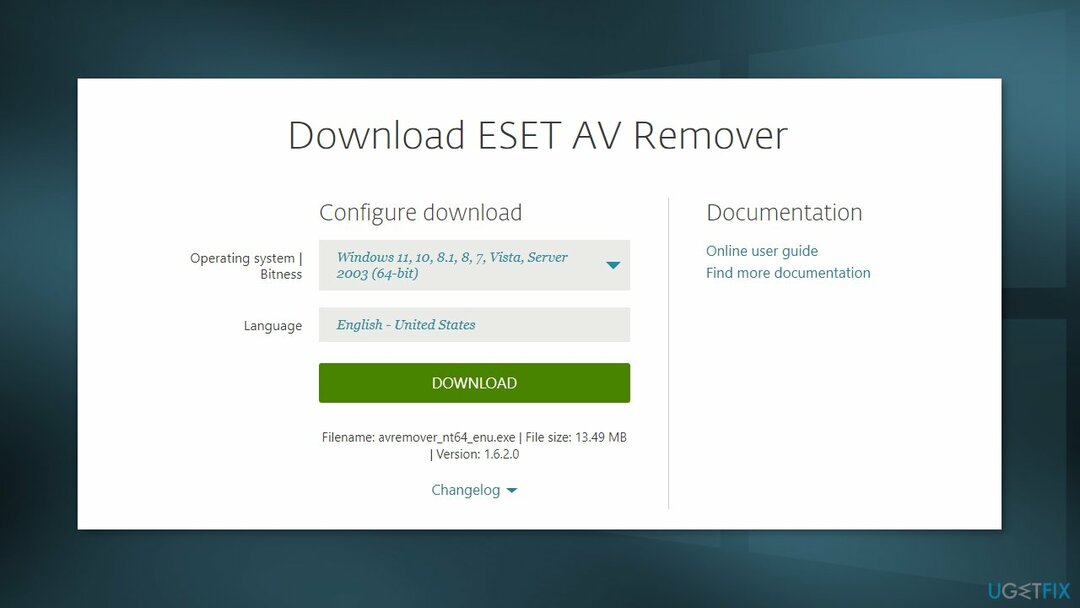
הפעל את המחשב במצב בטוח:
- נְקִישָׁה הַתחָלָה, לאחר מכן כּוֹחַ, ולאחר מכן החזק את מִשׁמֶרֶת מקש במקלדת ולחץ אתחול
- נְקִישָׁה פתרון בעיות
- נְקִישָׁה אפשרויות מתקדמות
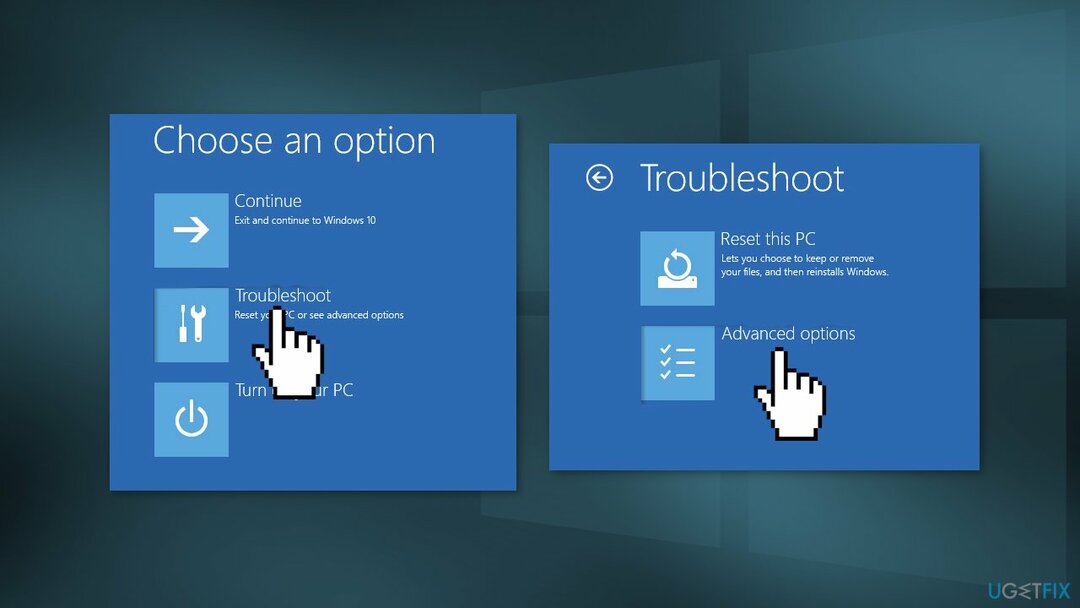
- לחץ על הגדרות אתחול
- נְקִישָׁה אתחול
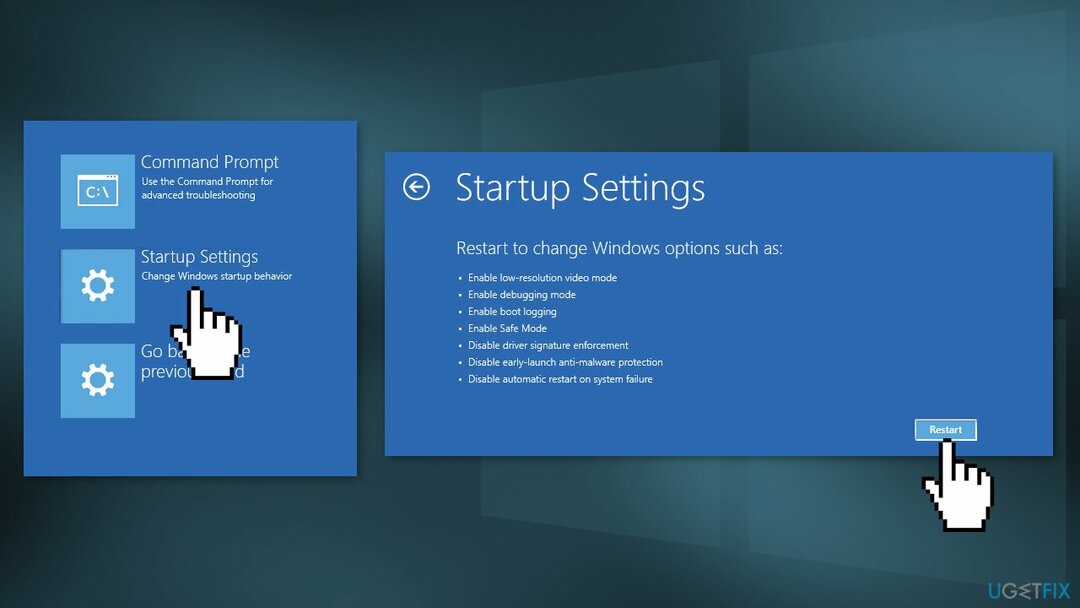
- לאחר הפעלה מחדש של המחשב, לחץ על 5 במקלדת כדי לבחור מצב בטוח עם רשת
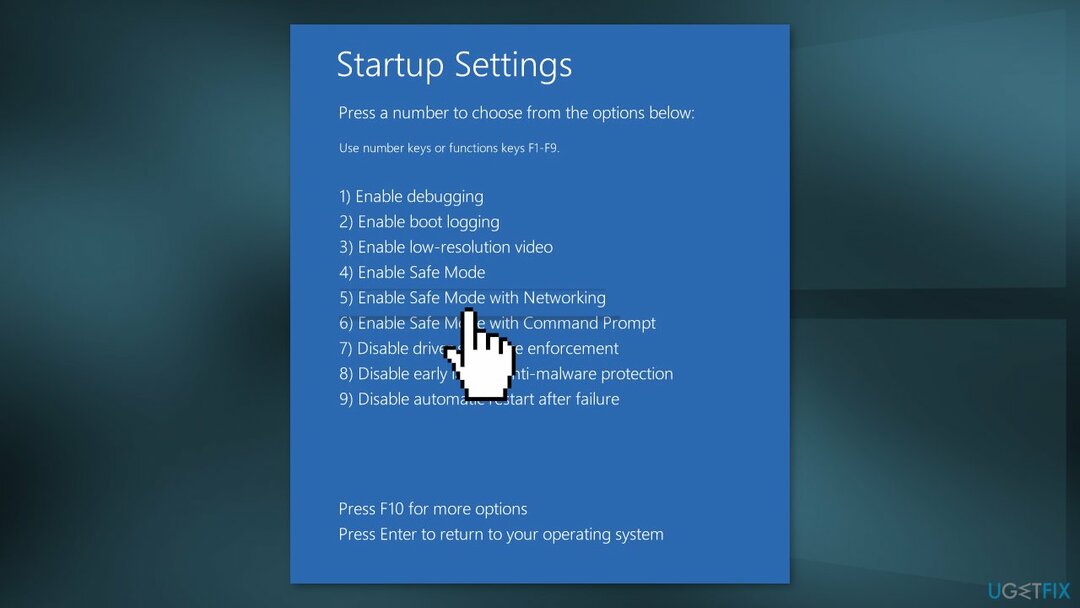
- במצב בטוח, לחץ פעמיים על קובץ ההתקנה ששמרת בשולחן העבודה שלך
- קרא את האזהרה והקלד y כדי לאשר
- סקור את הפריטים המפורטים למטה מוצרי ESET מותקנים. הקלד את המספר המתאים להתקנת ESET שיש להסיר את ההתקנה ולחץ על להיכנס מַפְתֵחַ
- ודא שאתה מסיר את מוצר ESET הנכון ממערכת ההפעלה והסוג y כדי לאשר
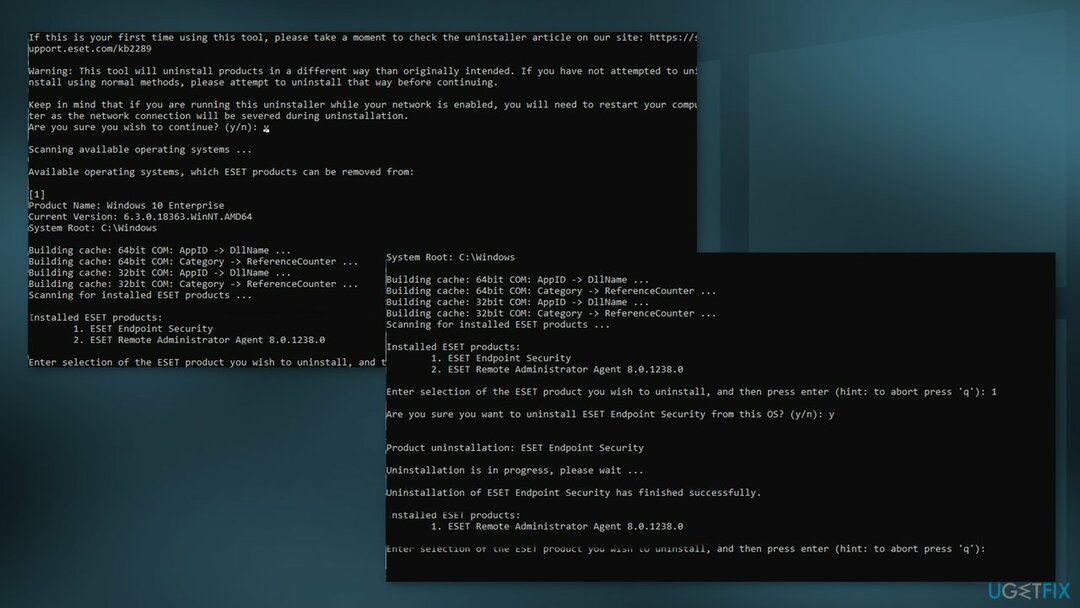
- לאחר שהכלי להסרת ההתקנה של ESET סיים לפעול, הקש על מקש כלשהו כדי לצאת
- במידת הצורך, הפעל שוב את מסיר ההתקנה של ESET עד שהמוצר לא יופיע עוד תחת מוצרי ESET מותקנים
- הפעל מחדש את המחשב ב מצב נורמלי
שיטה 3. שדרג את ה-BIOS
כדי לתקן מערכת פגומה, עליך לרכוש את הגרסה המורשית של תמונה מחדש תמונה מחדש.
ראשית, תצטרך לברר את גרסת ה-BIOS שלך אם אינך יודע אותה. לאחר מכן, המשך עם המדריך הזה. התהליך יכול להיות שונה עבור כל יצרן. נשתמש ב-Dell כדוגמה:
- סוּג Dell.com בדפדפן שלך ולחץ על להיכנס מפתח להגיע לאתר הרשמי של DELL
- אתה יכול לעשות את אותו הדבר עבור יצרן המחשב הנייד שלך
- רחף מעל ה- תמיכה אפשרות והאתר יציג תפריט נפתח.
- לחץ על תמיכה בית
- גלול למטה כדי למצוא את הורדות ומנהלי התקנים אפשרות ולחץ עליה כדי לפתוח אותה
- אתה יכול להזין את המידע הנדרש בהתאם לדגם שלך באופן ידני או להוריד את SupportAssist כדי לזהות את המידע החיוני באופן אוטומטי
האפשרות הידנית:
- גלול למטה כדי למצוא את BIOS מנהלי התקנים לקטגוריות ולהרחיב אותה
- סוּג מידע מערכת בתוך ה תפריט התחל ולפתוח אותו
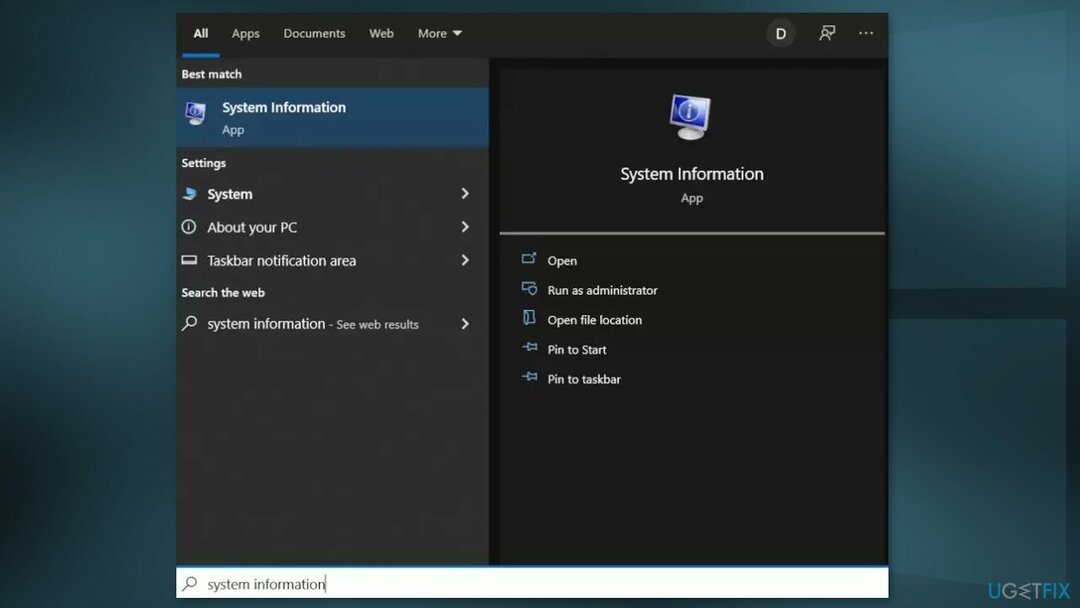
- השווה את גרסה/תאריך של BIOS בתוך ה מידע מערכת עם מספר הגרסה המצוין באתר הרשמי
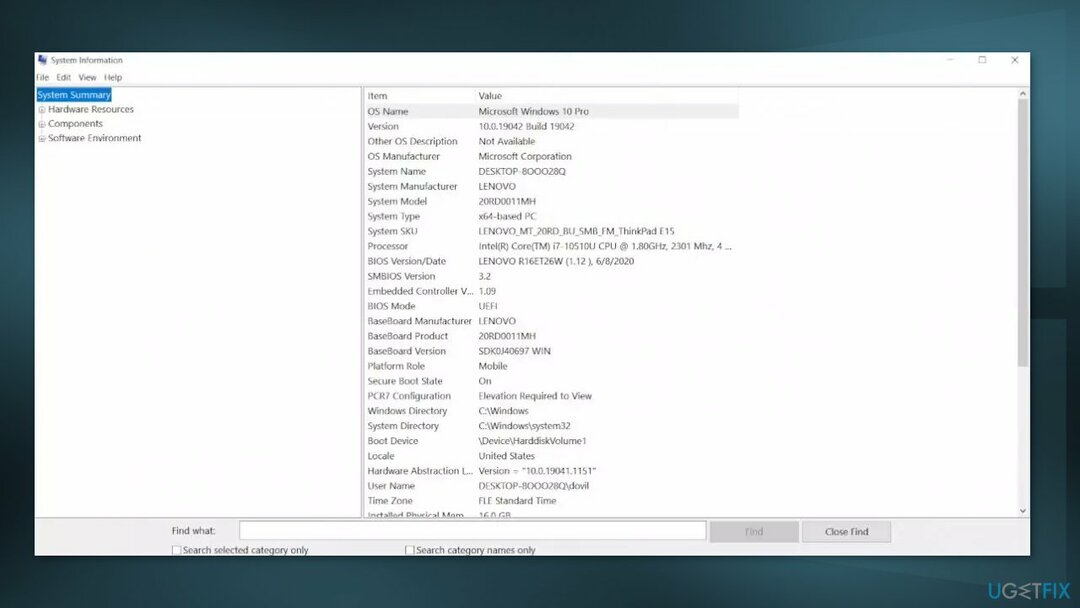
- התחל בהורדה
- לאחר השלמת ההורדה, אז לחץ לחיצה כפולה על הקובץ שהורד
- עם פתיחת הקובץ, המערכת תזהיר אותך שעדכון תהליך ה-BIOS יאתחל את המערכת שלך. הקלק על ה בסדר לַחְצָן.
- לאחר מכן, המערכת תציג לך דו-שיח מידע נוסף, המציין את הגרסה הנוכחית של ה-BIOS ואת הגרסה שאתה מתקין. הקלק על ה בסדר כפתור שוב.
- המערכת תתחיל בתהליך עדכון ה-BIOS
- ברגע שסרגל ההתקדמות עובר ל-100%, תראה מסך שחור
- לאחר הליך העדכון, המערכת תאתחל כרגיל
- לאחר אתחול המערכת בהצלחה, אתה יכול לאשר שגרסת ה-BIOS העדכנית ביותר מותקנת
תקן את השגיאות שלך באופן אוטומטי
צוות ugetfix.com מנסה לעשות כמיטב יכולתו כדי לעזור למשתמשים למצוא את הפתרונות הטובים ביותר לביטול השגיאות שלהם. אם אינך רוצה להיאבק בטכניקות תיקון ידניות, אנא השתמש בתוכנה האוטומטית. כל המוצרים המומלצים נבדקו ואושרו על ידי אנשי המקצוע שלנו. הכלים שבהם אתה יכול להשתמש כדי לתקן את השגיאה שלך מפורטים להלן:
הַצָעָה
לעשות את זה עכשיו!
הורד תיקוןאושר
להבטיח
לעשות את זה עכשיו!
הורד תיקוןאושר
להבטיח
אם לא הצלחת לתקן את השגיאה שלך באמצעות Reimage, פנה לצוות התמיכה שלנו לקבלת עזרה. אנא, הודע לנו את כל הפרטים שאתה חושב שאנחנו צריכים לדעת על הבעיה שלך.
תהליך תיקון פטנט זה משתמש במסד נתונים של 25 מיליון רכיבים שיכולים להחליף כל קובץ פגום או חסר במחשב של המשתמש.
כדי לתקן מערכת פגומה, עליך לרכוש את הגרסה המורשית של תמונה מחדש כלי להסרת תוכנות זדוניות.

VPN הוא קריטי כשזה מגיע פרטיות המשתמש. עוקבים מקוונים כגון עוגיות יכולים לשמש לא רק פלטפורמות מדיה חברתית ואתרים אחרים, אלא גם ספק שירותי האינטרנט שלך והממשלה. גם אם תחיל את ההגדרות המאובטחות ביותר דרך דפדפן האינטרנט שלך, עדיין ניתן לעקוב אחריך באמצעות אפליקציות שמחוברות לאינטרנט. חוץ מזה, דפדפנים ממוקדי פרטיות כמו Tor is אינם בחירה אופטימלית בגלל ירידה במהירויות החיבור. הפתרון הטוב ביותר לפרטיות האולטימטיבית שלך הוא גישה פרטית לאינטרנט - היה אנונימי ומאובטח באינטרנט.
תוכנת שחזור נתונים היא אחת האפשרויות שיכולות לעזור לך לשחזר את הקבצים שלך. ברגע שאתה מוחק קובץ, הוא לא נעלם באוויר - הוא נשאר במערכת שלך כל עוד לא נכתבים עליו נתונים חדשים. Data Recovery Pro היא תוכנת שחזור המחפשת עותקי עבודה של קבצים שנמחקו בתוך הכונן הקשיח שלך. על ידי שימוש בכלי, תוכל למנוע אובדן של מסמכים יקרי ערך, עבודות בית ספר, תמונות אישיות וקבצים חיוניים אחרים.